Si vous faites face à la Entrée de la souris non capturée problème sur la machine virtuelle Hyper-V, cet article pourrait vous être utile. Voici quelques solutions que vous pouvez suivre lorsque votre souris ne fonctionne pas avec Hyper-V. Quel que soit le système d'exploitation que vous avez installé sur Hyper-V, les solutions sont les mêmes pour vous.

Pour votre information, cette erreur apparaît lorsque vous démarrez la machine virtuelle et passez votre souris sur l'icône de la souris dans le coin inférieur droit. Ce problème se produit principalement lorsque vous activez Séance enrichie mode. Comme elle est liée à RDP, cette fonctionnalité empêche les utilisateurs d'utiliser la souris dans leur environnement virtuel.
L'entrée de la souris Hyper-V n'est pas capturée dans Windows 11/10
A réparer Entrée de la souris non capturée problème sur Hyper-V dans Windows 11/10, suivez ces conseils :
- Désactiver le mode Session améliorée
- Installer les composants d'intégration de Virtual PC
Pour en savoir plus sur ces solutions, continuez à lire.
cómo cambiar el modo bios de legacy a uefi windows 10
1] Désactivez le mode Session améliorée
Pour activer le mode Session améliorée dans Hyper-V, vous pouvez d'abord démarrer la machine virtuelle. Après cela, vous pouvez voir un Voir option dans la barre de menu supérieure. Cliquez sur ce menu et désélectionnez le Séance renforcée option.
congelación de borde de microsoft
Il a immédiatement désactivé la session améliorée. Toutefois, si vous souhaitez désactiver entièrement le mode de session améliorée pour la machine virtuelle sélectionnée, vous devez d'abord arrêter la machine virtuelle.
Ensuite, cliquez sur le Paramètres Hyper-V l'option et passez à l'option Mode session amélioré languette. Ensuite, décochez la case du Utiliser le mode de session amélioré case à cocher.
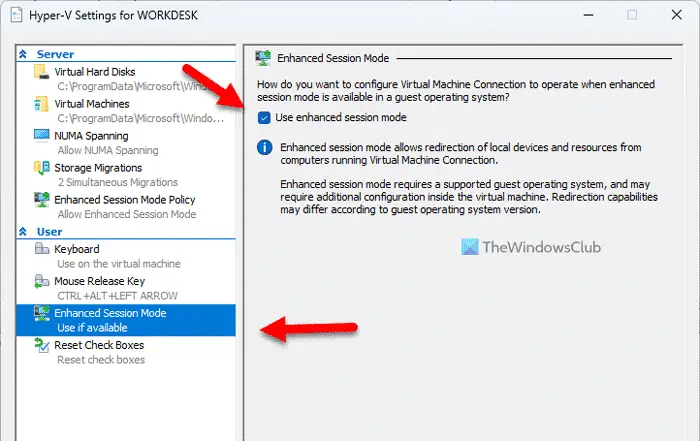
Une fois terminé, cliquez sur le D'ACCORD bouton et redémarrez votre machine virtuelle.
Cependant, si vous souhaitez désactiver le mode Enhanced Session pour le serveur, vous devez vous rendre sur le Politique de mode de session améliorée onglet au lieu du précédent. Ensuite, vous pouvez trouver le Autoriser le mode de session amélioré option que vous devez décocher.
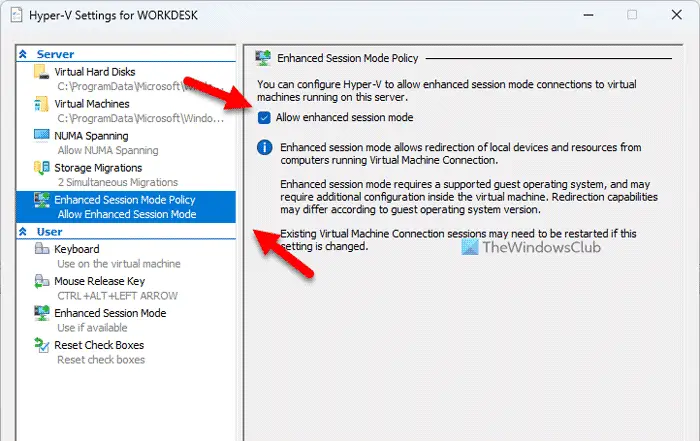
Enfin, cliquez sur le D'ACCORD bouton et redémarrez votre machine virtuelle.
2] Installer les composants d'intégration de Virtual PC
Cette solution est principalement destinée aux anciens utilisateurs d'Hyper-V (Windows XP). Comme l'option correspondante a été obsolète dans la dernière édition, vous ne pouvez pas la trouver sur Windows 11.
Pour installer les composants d'intégration Virtual PC, vous pouvez sélectionner le Paramètres option dans le menu contextuel du clic droit de votre machine virtuelle en premier.
restablecer políticas de grupo
Ensuite, rendez-vous au Gestion onglet et sélectionnez Services d'intégration . Il lancera le processus d'installation.
Vous pouvez également trouver cette option sur Outils > Services d'intégration .
microsoft edge no se puede abrir con una cuenta de administrador integrada
C'est tout! J'espère que ce guide vous a aidé.
Lire: Hyper-V Pas d'accès à Internet sous Windows
Comment capturer l'entrée de la souris dans Hyper-V ?
Pour capturer l'entrée de la souris dans Hyper-V, suivez les solutions ci-dessus. La session améliorée peut poser problème lors de l'utilisation d'Hyper-V sur votre ordinateur. C'est pourquoi vous pouvez désactiver cette fonctionnalité pour commencer à utiliser la souris sur la machine virtuelle Hyper-V.
Comment activer ma souris sur une machine virtuelle ?
Pour activer votre souris sur une machine virtuelle, en particulier sur Hyper-V, vous devez désactiver l'option Session améliorée. Comme il est lié à RDP ou Remove Desktop Protocol, cela peut causer un problème sur votre ordinateur. Pour votre information, vous pouvez ouvrir le Voir menu et décochez la Séance enrichie option.
Lire: Hyper-V n'a pas trouvé de machines virtuelles à importer depuis l'emplacement.




![Impossible d'installer le navigateur LockDown [Réparer]](https://prankmike.com/img/browsers/52/can-rsquo-t-install-lockdown-browser-fix-1.png)



![Crash d'Apex Legends après EasyAntiCheat [Réparer]](https://prankmike.com/img/games/3C/apex-legends-crash-after-easyanticheat-fix-1.png)






